Windows 8 螢幕錄影機:12 個最佳工具之間的比較
了解以下 12 個 Windows 8 螢幕錄影機及其功能,並選擇適合您的功能。請注意,低階螢幕錄影機更適合舊版 Windows 8。
- AnyRec 螢幕錄影機 – 強大且輕量級的捕獲
- OBS Studio – 供高佔用率遊戲玩家直播
- CamStudio – 在 Windows 8 上錄製教學課程和課程
- Bandicam – 直接捕捉 Windows 上的主機遊戲
- FlashBack Express – 為基礎使用者提供多種編輯工具
- Snagit – 在 Windows 11/10/8 上錄製動畫 GIF
- ShareX – 捕捉 Windows 螢幕並在網站上分享
安全下載
安全下載
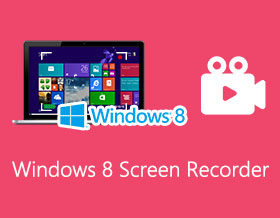
Windows 8 螢幕錄影機 使您能夠捕獲所有活動,包括線上視訊、視訊通話、商務會議、遊戲演示、講座等。尋找合適的 Windows 8 螢幕錄影機不再是問題。您可以閱讀以下評論,以了解該程式有多好。繼續閱讀,了解 2025 年最佳 Windows 8 螢幕錄影機。
12 個最佳 Windows 8 螢幕錄影機:功能、優點和缺點
由於Windows 8是相對較舊的系統,與許多軟體的兼容性較低,因此您應該從以下12個不會佔用太多RAM的最佳工具中選擇合適的Windows 8螢幕錄影機。這些程序確實符合普通和專業用戶的標準。此外,大多數建議的 Windows 8 螢幕錄影機佔用較少的 RAM 空間,以保持錄製流暢。在這裡了解它們的特點、優點和缺點。
| 屏幕錄像機 | 影片無浮水印 | 編輯工具 | 錄製聲音 | 錄製網絡攝像頭 |
| AnyRec Screen Recorder | ||||
| OBS工作室 | ||||
| 網路攝影工作室 | ||||
| 班迪康 | ||||
| 閃回快車 | ||||
| 斯納吉特 | 很少 | |||
| 分享X | 很少 | |||
| Movavi 屏幕錄像機 | ||||
| AnyRec 免費屏幕錄像機 | ||||
| 埃茲維德 | ||||
| 冰淇淋屏幕錄像機 | ||||
| 卡姆塔西亞 |
1. AnyRec Screen Recorder - 適用於 Windows/Mac 的強大捕獲工具
Anyrec屏幕錄像機 許多人認為它是一款出色的 Windows 8 屏幕錄像機,可免費下載。它提供了 6 種捕獲模式,以滿足不同的需求,包括錄製視頻、音頻、網絡攝像頭、遊戲、手機屏幕和在 Windows 上截屏。此外,您可以通過此 Windows 8 屏幕錄像機調整錄製設置以保持流暢和高質量的輸出。

錄製 Windows 8 全螢幕或選定區域。
使用 Windows 聲音和網路攝影機擷取螢幕。
自訂錄製格式、解析度和幀速率。
提供比其他 Windows 8 錄音機更多的編輯功能。
安全下載
安全下載
步驟1。點選錄影機按鈕
在Windows 8上安裝AnyRec Screen Recorder。您可以根據需要在程式主介面上選擇不同的擷取模式。通常,您可以點擊“錄影機”按鈕。
安全下載
安全下載

第2步。開始錄屏
此 Windows 8 螢幕錄影機上有許多自訂選項。您可以在螢幕錄製時修改錄製的寬高比、新增網路攝影機、背景音樂和音訊。然後,點擊“REC”按鈕開始。

第 3 步。保存屏幕錄製
停止螢幕錄製後,會出現一個窗口,讓您播放影片。按一下「儲存」按鈕可從此 Windows 8 螢幕錄影機匯出錄製內容。

安全下載
安全下載
2.OBS工作室
OBS,或 Open Broadcaster Software,是一台 Windows 8 螢幕錄影機,也是直播串流的最愛。它非常適合遊戲玩家和 YouTube 用戶,因為您可以直接在社交媒體平台上串流即時錄製內容,以方便您。
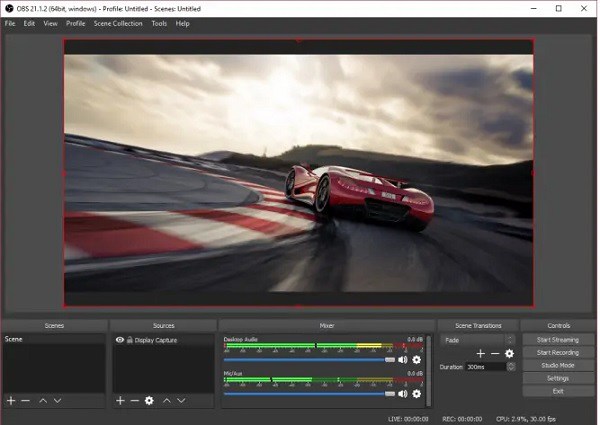
- 優點
- 提供實時視頻廣播選項。
- 許多編輯工具,例如混音器。
- 適用於 Windows、Mac 和 Linux。
- 缺點
- 不包括編輯工具。
- 初學者很難學。
3.凸輪工作室
網路攝影工作室 是 Windows 8 上免費的熱門螢幕錄製程式之一。該工具適合那些創建教程、教育影片、過程影片和娛樂目的的人。
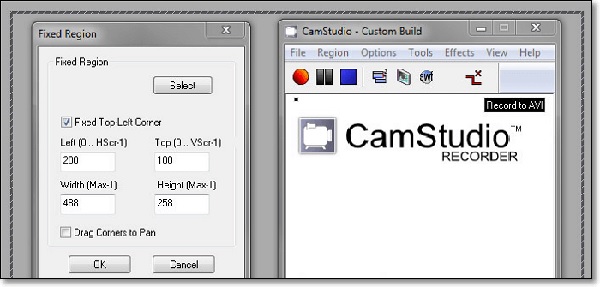
- 優點
- 能夠為您的視頻添加字幕。
- 屏幕錄製沒有時間限制。
- 非常適合教育目的。
- 缺點
- 易受計算機病毒和惡意軟件的攻擊。
- 應該下載錄音以供分享。
4. 班迪康
班迪康 是一款成熟的 Windows 8 螢幕錄影機,適合喜歡錄製線上遊戲的使用者。該工具可以捕獲高達 4K 超高清品質的螢幕。它很受歡迎,因為它可以在 PlayStation 和 Xbox One 等視訊遊戲機上進行錄製,這是一項罕見的功能。
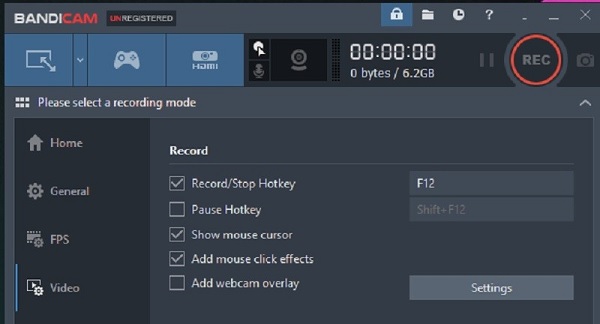
- 優點
- 直接在遊戲機上錄製。
- 提供 120 fps 的高品質。
- 在錄音上添加色度鍵。
- 缺點
- 沒有內置的編輯工具。
- 有必要使用付費版本。
5.閃回快遞
閃回快車 是一台具有基本編輯功能的 Windows 8 螢幕錄影機。免費版本對於基本用戶來說已經足夠了。編輯功能可讓您修剪影片、添加字幕、添加音樂或旁白以及包含圖形疊加。但您應該取得付費版本才能存取此 Windows 8 螢幕錄影機上的編輯工具。
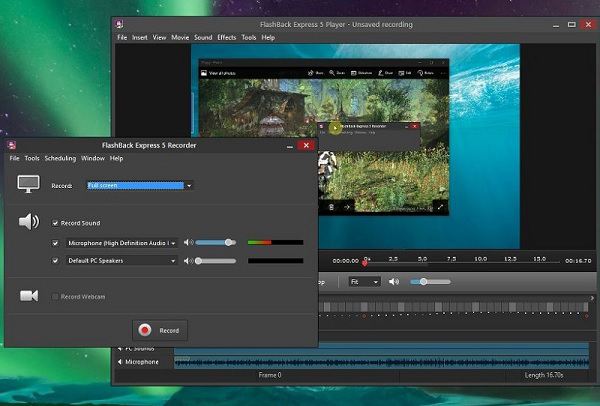
- 優點
- 強大的編輯工具可新增字幕。
- 同時記錄屏幕和網絡攝像頭。
- 將錄音匯出為不同的影片格式。
- 缺點
- 編輯功能被鎖定在付費版本之後。
- 保存視頻有點慢。
6. 斯納吉特
斯納吉特 是一款 Windows 8 螢幕錄影機,可讓您錄製螢幕和網路攝影機,並可在兩者之間切換。您可以使用 GIF 製作工具輕鬆將影片製作成 GIF。請務必將它們儲存為 MPEG-4 檔案格式。
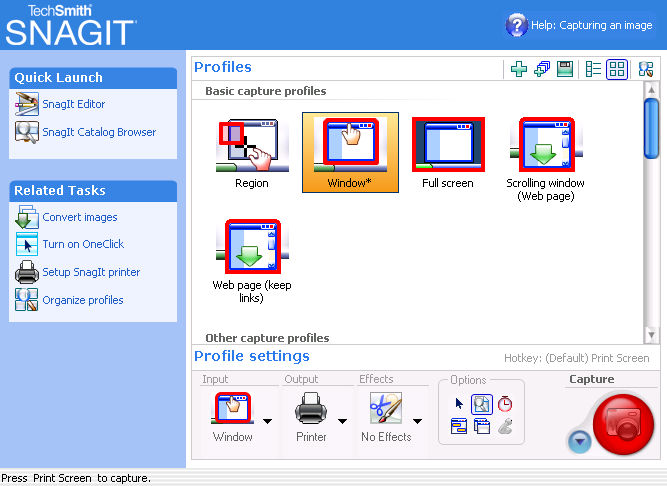
- 優點
- 創建自定義主題模板。
- 移動應用 Wi-Fi 同步。
- 提供 GIF 製作工具來建立動畫錄音。
- 缺點
- 昂貴的付費版本。
- 有限的編輯工具。
7. ShareX
分享X 被稱為在電腦上截取螢幕截圖的工具。但這還不止於此;它也可以進行視訊錄製。這款 Windows 8 螢幕錄影機免費下載軟體具有可自訂的寬高比。它可以記錄特定部分和活動的應用程式視窗。此外,您還可以在線上與 80 多個目的地分享您的錄音。
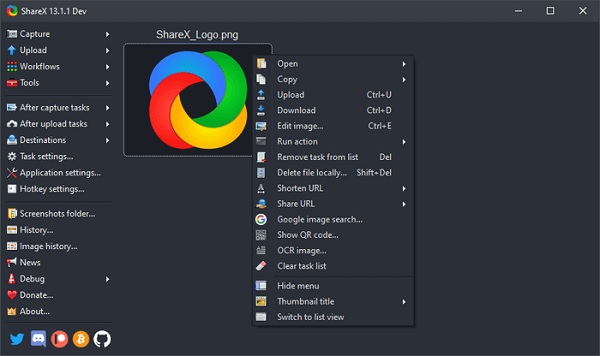
- 優點
- 完全免費和開源。
- 提供可自定義的快捷鍵。
- 直接線上分享錄音。
- 缺點
- 初次使用的用戶會有些吃力。
- 沒有高級編輯選項。
8. Movavi 屏幕錄像機
Movavi 屏幕錄像機 是一款著名的 Windows 8 螢幕錄影機,它的功能不僅僅是螢幕錄製。它可以單獨從系統音訊甚至使用麥克風的音訊輸入中捕獲音訊錄音。此外,它還具有許多用戶一定會喜歡的直覺式介面。
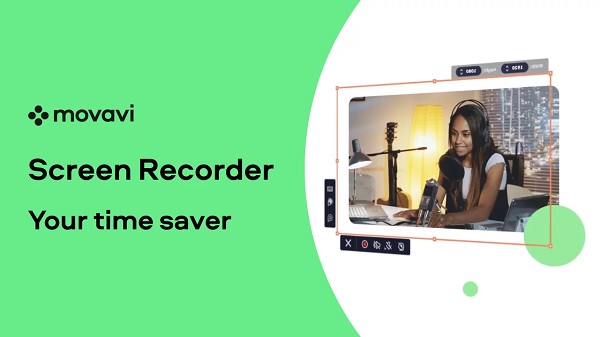
- 優點
- 使用音訊和網路攝影機錄製 Windows 8 螢幕。
- 能夠以 4K UHD 分辨率捕捉視頻。
- 缺點
- 沒有內置的編輯功能。
- 試用版僅持續 7 天。
9.AnyRec 免費螢幕錄影機
AnyRec 免費屏幕錄像機 是一款基於網路的免費工具,適用於 Windows 8 相容的螢幕錄影機。您可以在任何網路瀏覽器上存取此線上解決方案,包括 Safari、Google Chrome、Firefox 等。輕鬆自訂寬高比並在螢幕錄製時包含網路攝影機。

- 優點
- 完全免費,無需下載。
- 支持各種視頻和音頻格式。
- 缺點
- 還是需要先下載啟動器才能錄屏。
- 沒有編輯功能。
10. 埃茲維德
埃茲維德 影片製作器是一款簡單且免費的 Windows 8 螢幕錄影機,無需使用其他應用程式即可編輯影片。您可以剪切、修剪影片以及添加繪圖效果。此外,您可以使用此 Windows 8 螢幕錄影機透過新增文字和旁白來建立用於教學課程和教育目的的幻燈片和影片。
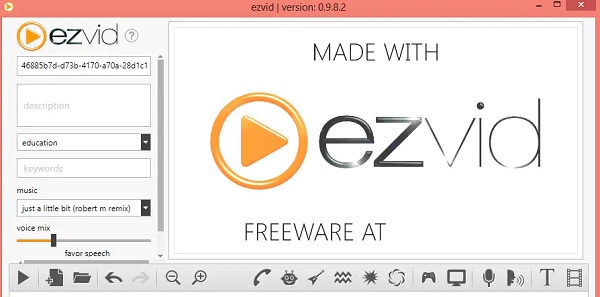
- 優點
- 用於快速敘述的語音合成。
- 提供強大而全面的編輯工具。
- 缺點
- 屏幕錄製有 45 分鐘的時間限制。
- 僅適用於 Windows 平台。
11.冰淇淋屏幕錄像機
冰淇淋屏幕錄像機 是一款基本的 Windows 8 螢幕錄影機,可讓您錄製螢幕上的任何內容。它還允許您選擇低、中、高位元率音訊等級。此外,它們還包括自動偵測功能,可以偵測將記錄哪個視窗或區域。
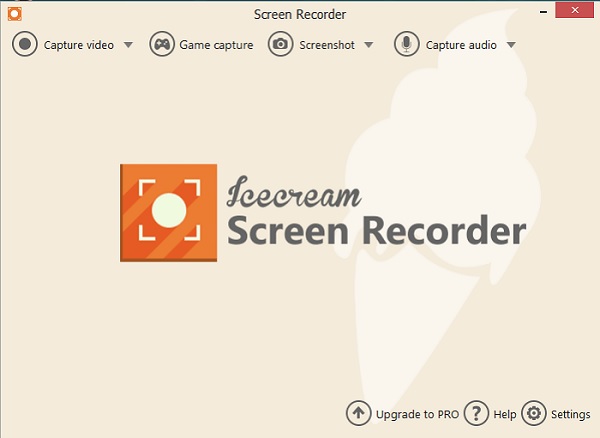
- 優點
- 為您的視頻添加自定義徽標。
- 無損質量的屏幕錄製。
- 缺點
- 無法調整幀率時 錄製遊戲.
- 使用免費版時,視頻中有水印。
12. 卡姆塔西亞
在 Windows 8 上免費使用錄製螢幕 卡姆塔西亞。該工具可以錄製您的螢幕,並具有允許您編輯錄製內容而無需依賴其他程式的功能。它是創建教程影片和簡報的出色工具。

- 優點
- 從您的麥克風和系統聲音錄製音頻。
- 可以在使用網絡攝像頭時捕獲內容。
- 缺點
- 僅支持少數編輯功能。
- 對大多數用戶來說價格昂貴
有關 Windows 8 螢幕錄影機的常見問題解答
-
Windows 8 版本是否有內置屏幕錄像機?
不,不像 Windows 10 遊戲欄, Windows 8 沒有內置的屏幕錄像機。因此,您需要嘗試使用上述 Windows 8 屏幕錄像機。
-
什麼是 Windows 8 屏幕錄像機快捷鍵?
儘管 Windows 8 不提供默認的屏幕錄像機,但您可以隨時使用熱鍵 Windows + Print Screen 按鈕進行屏幕截圖。
-
如何在 Windows 8 上使用 VLC 媒體播放器錄製屏幕?
按一下“媒體”按鈕,然後按一下“開啟擷取裝置”按鈕。按一下「桌面」按鈕,然後按一下「播放」按鈕即可透過 VLC 在 Windows 8 上開始錄製。
-
Windows 8 螢幕錄影機支援哪些影片格式?
支援的視訊格式可能會因您使用的螢幕錄製軟體而異。然而,大多數 Windows 8 螢幕錄影機通常支援 MP4、AVI 和 WMV 等流行格式。
-
我可以使用第三方軟體同時錄製螢幕和音訊嗎?
大多數適用於 Windows 8 的第三方螢幕錄製軟體都允許您同時錄製螢幕和音訊。您通常可以選擇要包含在錄音中的音訊來源。
結論
在選擇合適的 Windows 8 屏幕錄像機時,您應該始終考慮程序的兼容性、可用性、支持的視頻格式、用戶評論和價格。為了物超所值的 Windows 8 屏幕錄像機,您最好選擇 Anyrec屏幕錄像機,它可以使用可選的網路攝影機和高品質音訊捕捉 Windows 8 螢幕。免費下載並立即嘗試!
安全下載
安全下載
